Πράγματα που πρέπει να κάνετε σε ένα νέο Laptop
Γενικά όλοι είμαστε πολύ ενθουσιασμένοι όταν χρησιμοποιούμε τον νέο μας Laptop για πρώτη φορά. Αλλά μην συνεχίζετε να το χρησιμοποιείτε προτού τροποποιήσετε αυτές τις 10 σημαντικές ρυθμίσεις στον νέο υπολογιστή σας. Αυτές οι ρυθμίσεις και τροποποιήσεις στοχεύουν στη διατήρηση της ασφάλειας και της απόδοσης του υπολογιστή. Αυτά τα πράγματα συχνά αγνοούνται για μεγάλο χρονικό διάστημα προτού ληφθούν υπόψη. Έτσι, χωρίς να χάνουμε άλλο χρόνο, ας πάμε κατευθείαν σε αυτό.
1. Ελέγξτε για ενημερώσεις των Windows
Οι ενημερώσεις των Windows αποτελούν αναπόσπαστο μέρος κάθε ομαλού υπολογιστή Windows. Η Microsoft συνεχίζει να κυκλοφορεί συχνές ενημερώσεις που περιέχουν διάφορες βελτιώσεις τις οποίες θα χρειαζόταν ένας χρήστης για να διατηρήσει το σύστημα και την απόδοσή του. Οι περισσότερες ενημερώσεις των Windows είναι βασικές και στοχεύουν στην εξάλειψη των ενημερώσεων κώδικα ασφαλείας. Ως εκ τούτου, ο έλεγχος για ενημερώσεις των Windows είναι ύψιστης σημασίας.
Οι χρήστες μπορούν να ελέγξουν για ενημερώσεις των Windows μέσω της σελίδας Ρυθμίσεις συστήματος των Windows. Ρυθμίσεις - Ενημέρωση και ασφάλεια - Έλεγχος για ενημερώσεις.
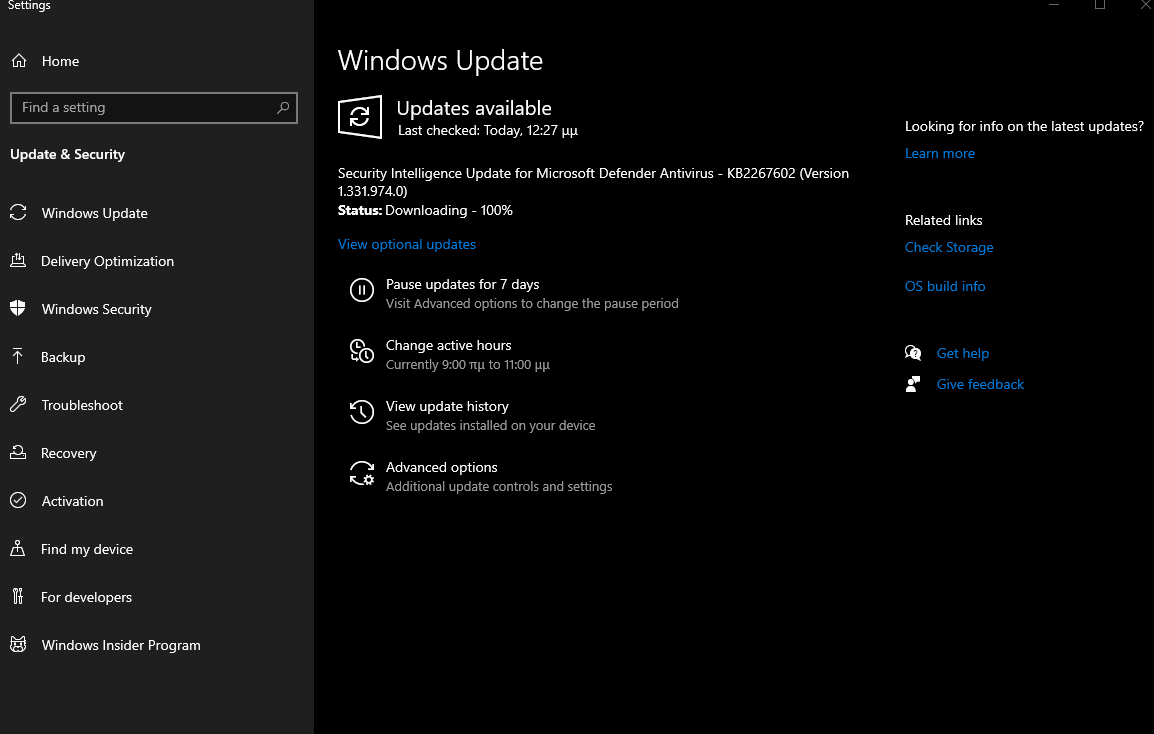
2. Antivirus
Παρόλο που τα Windows 10 είναι εξοπλισμένα με ισχυρότερο από ποτέ το Windows 10 Defender Antivirus. Είτε σας αρέσει το Windows 10 Defender antivirus είτε όχι, η ταξινόμηση του ζητήματος με το Antivirus θα πρέπει να είναι από τα πρώτα πράγματα που πρέπει να κάνετε με έναν νέο laptop. Επειδή το μπέρδεμα με την ασφάλειά σας δεν θα ήταν το πρώτο πράγμα που θα θέλατε να κάνετε στον νέο laptop σας. Ως εκ τούτου, είναι σημαντικό να εγκαταστήσετε το καλύτερο antivirus για Windows.
Εάν αναζητάτε προηγμένη και βελτιωμένη ασφάλεια εκτός από το Windows 10 Defender Antivirus, θα συνιστούσαμε το Systweak Antivirus.
3. Επιλογή προγράμματος περιήγησης
Η Microsoft μπορεί να είναι ο βασιλιάς του κόσμου, αλλά δεν ισχύει τόσο για τα προγράμματα περιήγησης. "Περίπου το 80% όλων των υπολογιστών στον κόσμο λειτουργούν με λειτουργικό σύστημα Windows και το 70% όλων των χρηστών χρησιμοποιούν το Google Chrome." Αυτοί οι αριθμοί υποδηλώνουν κάτι πολύ λάθος με τον Internet Explorer. Ως εκ τούτου, είναι εξαιρετικά σημαντικό να κατεβάσετε το καλύτερο πρόγραμμα περιήγησης για τα Windows 10.
Ως χρήστης, θα πρέπει γρήγορα να επιλέξετε ποιο πρόγραμμα περιήγησης θα ήθελε να κάνει το κύριο πρόγραμμα περιήγησής σας, επειδή μόλις αρχίσετε να χρησιμοποιείτε ένα, είναι εξαιρετικά δύσκολο να επιστρέψετε λόγω όλων των λογαριασμών που έχετε συνδεθεί αυτόματα σε ένα πρόγραμμα περιήγησης. Το Google Chrome και ο Firefox είναι από τα καλύτερα προγράμματα περιήγησης για τα Windows 10.
4. Focus Assist
Τα Windows 10 έρχονται εξοπλισμένα με λειτουργία εστίασης που έχει ως στόχο, προφανώς, να σας κρατήσει εστιασμένους στις σημαντικές εργασίες σας και απαλλαγμένους από περισπασμούς. Η λειτουργία εστίασης σάς βοηθά να αποκλείσετε ειδοποιήσεις από διάφορες εφαρμογές, ιστότοπους κ.λπ. Οι χρήστες μπορούν να τροποποιήσουν τις ρυθμίσεις της λειτουργίας εστίασης μέσω των ρυθμίσεων των Windows. Ρυθμίσεις - Σύστημα - Βοήθεια εστίασης. Αυτές οι ρυθμίσεις είναι εξαιρετικά χρήσιμες και μπορούν να σας βοηθήσουν να αξιοποιήσετε στο έπακρο τον χρόνο σας.
5. Επιλέξτε Power Plan
Τα Windows σας δίνουν τη δυνατότητα να επιλέξετε από διαφορετικά διαθέσιμα Σχέδια Ενέργειας. Ο υπολογιστής σας δεν χρειάζεται πάντα να χρησιμοποιεί όλη του τη δύναμη για να ανοίξει ένα μικρό φύλλο excel. Μπορείτε να εξοικονομήσετε ενέργεια τροποποιώντας τις ρυθμίσεις ισχύος στον υπολογιστή σας ή να χρησιμοποιήσετε τη μέγιστη χωρητικότητα του υπολογιστή για να τραβήξετε φορτία. Οι χρήστες μπορούν να επιλέξουν ένα Σχέδιο Ισχύος μέσω του Πίνακα Ελέγχου. Πίνακας ελέγχου - Σύστημα - Επιλογές τροφοδοσίας
6. Ορισμός επιπέδου ανοχής εγκατάστασης εφαρμογής
Το επίπεδο ανοχής εφαρμογών είναι εμπνευσμένο από τις ρυθμίσεις Apple MacBook. Το επίπεδο ανοχής εφαρμογών σάς επιτρέπει να επιλέξετε το περιθώριο που θέλετε να δώσετε στην εγκατάσταση της εφαρμογής στο σύστημά σας. Η λειτουργία καθοδηγείται για την προστασία των χρηστών από κακόβουλο λογισμικό, όπως κάνει η Apple, περιορίζοντας την εγκατάσταση της εφαρμογής από άγνωστες πηγές. Τα Windows σάς επιτρέπουν να επιλέξετε από τις τρεις επιλογές:
- Εγκαταστήστε την εφαρμογή μόνο από το Microsoft Store.
- Εγκαταστήστε τις εφαρμογές από οπουδήποτε αλλά εμφανίστε μια προειδοποίηση.
- Οπουδήποτε, αλλά ενημερώστε μας για οποιαδήποτε παρόμοια εφαρμογή στο Microsoft Store.
- Οπουδήποτε
Λοιπόν, αυτά πρέπει να κάνετε στη δημιουργία ενός νέου Laptop. Ελπίζουμε να μπορέσουμε να σας παρέχουμε τις πληροφορίες που αναζητούσατε. Συνεχίστε να επισκέπτεστε το ιστολόγιό μας για περισσότερο τέτοιο περιεχόμενο που σχετίζεται με την τεχνολογία.
Δείτε επίσης:
- Aυτά είναι τα καλύτερα smartwatches το 2019
- Tα καλύτερα κινητά τηλεφωνά 2019
- Πώς να καθαρίσετε το κινητό σας Android πριν το πουλήσετε
- Τα καλύτερα USB flash του 2019
- Netflix: Οι 10 καλύτερες ταινίες που έχουν βγεί (trailers)





